
- •Лабораторная работа № 1. Модель и адреса ячеек в Excel. Абсолютная и относительная адресация. Имя ячейки.
- •Смешанная адресация
- •Лабораторная работа № 2. Специальное копирование.
- •Расчет расхода и оплаты электроэнергии в первом полугодии 2003 года
- •Форматирование.
- •Математические функции excel. Простейшие математические функции.
- •Лабораторная работа № 3. Функции для операций с матрицами.
- •Статистические функции excel. Простейшие статистические функции.
- •Статистические функции для целей прогнозирования.
- •Логическая функция и
- •Логическая функция или
- •Вложенные логические функции если
- •Лабораторная работа № 5. Использование справочной таблицы
- •Диаграммы.
- •Настройка диаграммы.
- •Добавление данных на диаграмму
- •Построение диаграмм.
- •Лабораторная работа № 6. Даты.
- •Условное форматирование.
- •Работа с базами данных.
Лабораторная работа № 1. Модель и адреса ячеек в Excel. Абсолютная и относительная адресация. Имя ячейки.
Основным элементом в рабочей книге является ячейка. Каждая ячейка имеет адрес, состоящий из имени столбца и номера строки А1, F12, D22 и т. д. Адрес ячейки может быть относительным или абсолютным : относительные адреса при копировании изменяются, а абсолютные – нет. Например, при копировании формулы С1= А1* В1 вниз , номера строк в формулах будут соответственно меняться как С2 = А2* В2, С3 = А3* В3 и т. д.
Чтобы адрес ячейки в формуле не менялся при копировании, можно сделать его абсолютным, добавив знак $, например С1= $А$1* В1. Тогда при копировании формулы вниз получим
С2 = $А$1* В2, С3 =$А$1 * В3 и т. д. Добавить в формулу знак $ можно, используя клавишу F4
Ячейке можно присвоить смысловое имя. При этом легче запоминать ее адрес, который при использовании имени становится абсолютным. Для назначения ячейке имени необходимо выделить ячейку, набрать команды главного меню Вставка – Имя – Присвоить. В открывшемся диалогом окне в поле Имя набрать имя. Для использования имени в формуле Вставка – Имя – Вставить.
Задание 1.
Создайте таблицу, состоящую из 5 столбцов и не менее 10 строк. В первой строке введите названия столбцов таблицы: номер по порядку, наименование товара, цену товара, количество, стоимость. Заполните таблицу соответствующими данными. В столбец «Стоимость» введите формулу, вычисляющую стоимость товара. Скопируйте формулу. Введите нумерацию строк, используя автозаполнение.
Присвойте имена столбцам «Количество» и «Цена». Примените эти имена в столбце «Стоимость».
Добавьте столбец для вычисления налога с продаж. В свободную ячейку Н2 введите процент налога 13 % и присвойте этой ячейке имя «Налог». Имя этой ячейки используйте в формуле для вычисления налога с продажи каждого товара.
Смешанная адресация
Задание 2.
a)
Спроектировать на рабочем листе таблицу умножения чисел от 1 до 10
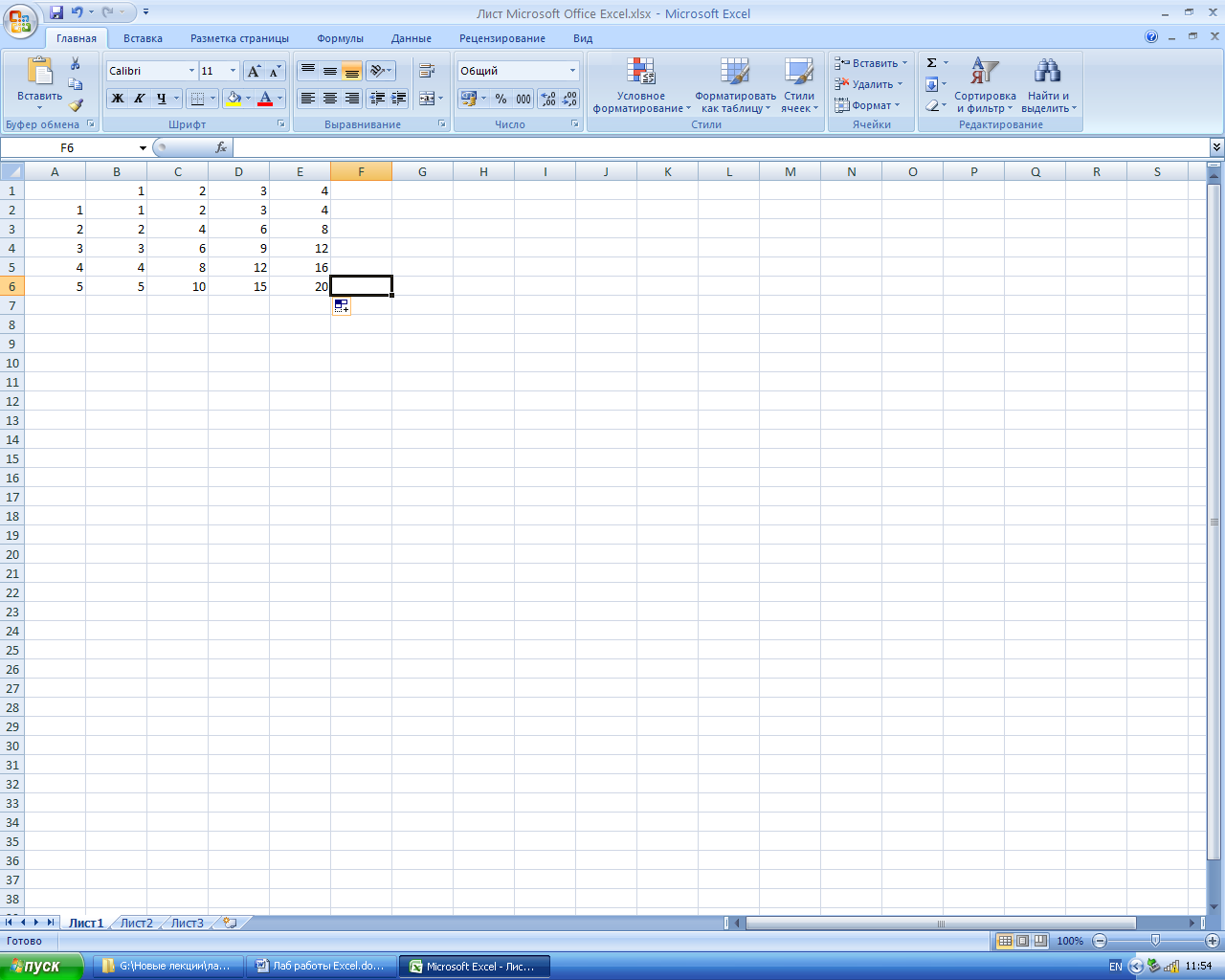
Выполнение работы.
Заполнить первую строку, начиная с ячейки В1, числами от 1 до 10. В ячейку В1 поместить число 1. Затем Правка/Заполнить/Прогрессия. Появится диалоговое окно «Прогрессия». Указать Расположение – по строкам, Тип – арифметическая, шаг 1, предельное значение -10.
Заполнить столбец А, начиная с ячейки А2. Для этого выделить диапазон В1:К1
(Shift + Ctrl + →) , запомнить его (Ctrl + С). Выделить ячейку А2. Контекстное меню, специальная вставка, Транспонировать.
Ввод формулы. В ячейку В2 нужно ввести формулу, которой потом можно будет заполнить весь диапазон В2:К11. Введем в В2 формулу =А2*В1. Она даст правильный ответ : 1. Но при копировании этой формулы на весь диапазон ответ в других ячейках будет неверен. Для того, чтобы формула давала правильный ответ во всех ячейках таблицы, нужно, чтобы в первом сомножителе не менялось обозначение столбца А, номер строки менялся, а во втором сомножителе неизменным должен быть номер строки 1, в то время как имя столбца должно измениться. Добавим в формулу знак $ следующим образом : = В$1 * $A2. (Используйте F4 для добавления $ в формулу)
Заполнить формулой весь диапазон.
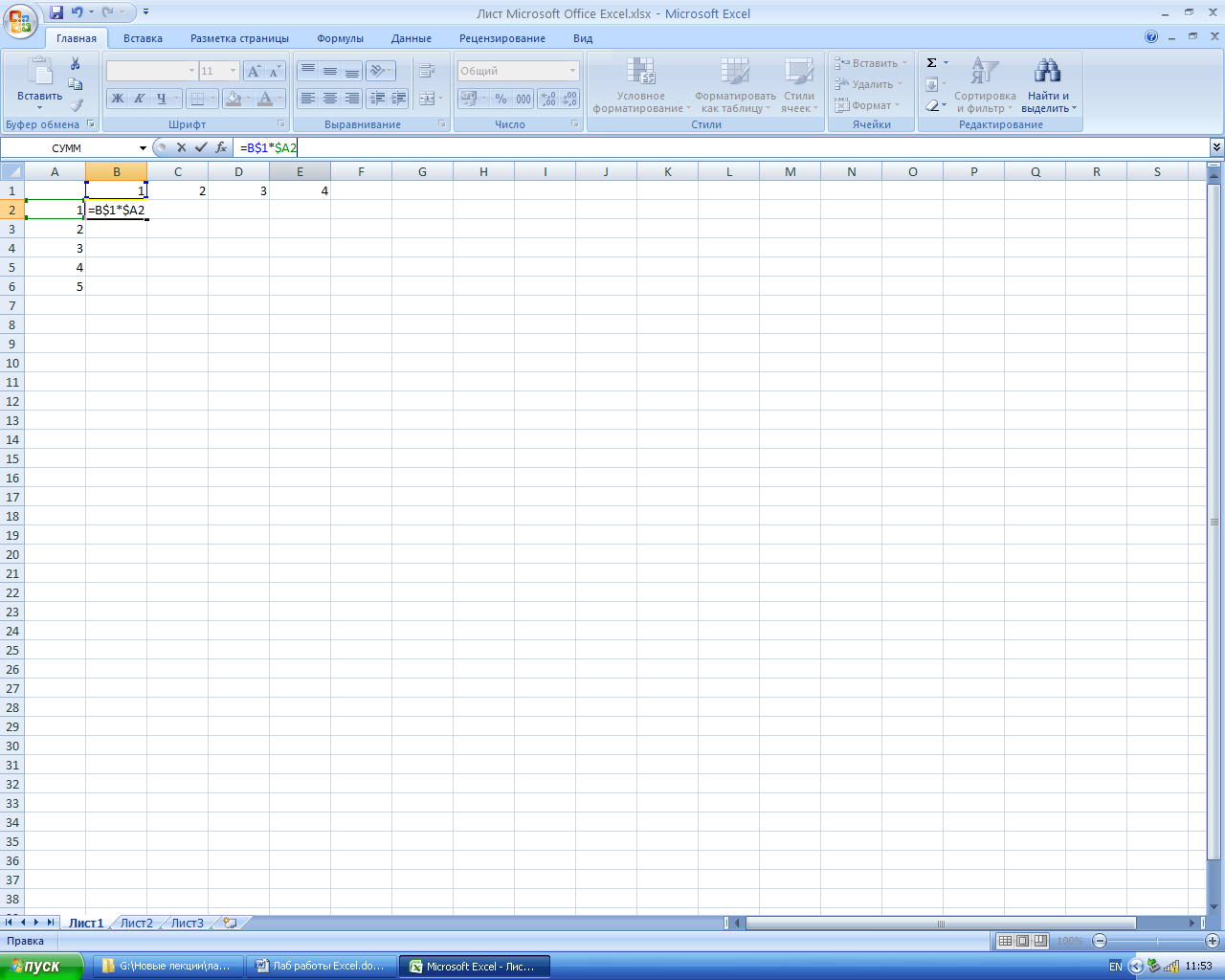
b)
Вычислить таблицу значений функции f(x,y)=x2-y2 , где x меняется от -2 до 3 с шагом 0.25, а у - от 0 до 2 с шагом 0.1. Результаты отображать с тремя знаками после точки.
Подгоните ширину столбцов. Использовать прогрессию
c)
Числа Фибоначчи определяются рекуррентной формулой F1=0, F2=1, Fn=Fn-1+Fn-2, где n>2.
Рассчитать первые 14 чисел Фибоначчи. Для этого в ячейку А1 ввести значение 0, в ячейку А2 – значение 1, в ячейку А3 соответствующую формулу. Скопировать формулу вниз для 14 ячеек.
Рассчитать отношение соседних чисел Fn / Fn-1(n>1) в соседнем столбце В.
В столбце С для каждого из этих отношений найти абсолютную величину разности отношения и числа 1.6180, которое внести в ячейку D2.
